реклама
Намирането на ултра-евтин лаптоп, който не е ултра-глупав, е почти невъзможно в наши дни - говорим за по-малко от $ 300 - но определено е възможно, ако знаете от какво се нуждаете от него и какво сте готови да пожертвате, за да получите тази цена ниска.
Когато купувате бюджетен лаптоп, първата грижа трябва да бъде операционна система. (Windows 8.1 и 10 изискват по-добър хардуер от Chromebooks Какво е Chromebook?Какво е Chromebook? За какво е подходящ Chromebook? Как Chromebook се сравнява с лаптоп? Отговаряме на тези и други. Прочетете още и устройства с Android, като всички останали са равни.) След това трябва да разгледате процесор, последвана от технология за съхранение, тогава показ.
Ето два добри примера за скапани лаптопи, които се продават за бюджетни цени (от любимия ми тухларник, Fry's Electronics):

И двата лаптопа влизат по-малко от $ 300 с процесори на Intel - но конкретните номера на модела подозрително се пропускат. Също така е посочен само капацитетът за съхранение, а не технологията за съхранение. И не се споменава разделителната способност на дисплея. Защо така? Наличната информация е неясна и служи само за объркване на потребителите.
Windows, Android или ChromeOS?
Преди да продължите по-нататък, имайте предвид, че операционната система остава най-важната спецификация на лаптопа. Има добра причина защо: Android и ChromeOS (т.е. Chromebook) не се отклоняват от основната производителност, стрийминг на медии и сърфиране в Интернет. Windows прави всичко.
Бившите системи обаче имат своите предимства: Android е устойчив на злонамерен софтуер, освен ако не сте приложения за странично зареждане Как да инсталирате или заредите ръчно приложения на AndroidИскате ли да зареждате приложения на вашия телефон с Android? Инсталирането на APK файлове ръчно на Android отваря изцяло нов свят от приложения и това е лесно. Прочетете още от съмнителни източници и ChromeOS е напълно имунизиран. На всичкото отгоре и двете операционни системи предлагат дълъг живот на батерията и бърза работа поради намалени разходи за операционна система.
За повече подробности прочетете коя операционна система е подходяща за вас Коя операционна система трябва да изберете за следващия си компютър?Купувате нов компютър? Имате повече възможности за избор на операционна система от всякога. Коя е най-добрата операционна система за вашия компютър? Прочетете още . Ако решите за ChromeOS, не забравяйте да прочетете как да изберете Chromebook Как да изберете и купите перфектния ChromebookПозволете ни да ви помогнем да изберете правилния Chromebook за вашите нужди. Прочетете още .
Например, the ASUS Chromebook C201 оферти 13 часа ъптайм на мъничка батерия. Той използва ARM процесор, което намирате в смартфоните и таблетите. Не е мощен, но Chromebook не се нуждае от мощен хардуер, за да постигне добри резултати и това ги прави идеални за тези на бюджетния пазар.
ASUS C201 11.6 инчов Chromebook (Rockchip, 4 GB, 16 GB SSD, перлено бяло / светло синьо)ASUS C201 11.6 инчов Chromebook (Rockchip, 4 GB, 16 GB SSD, перлено бяло / светло синьо) Купете сега на Amazon $789.01
Междувременно Chromebook Lenovo 100S оферти 8 часа ъптайм. Той също така включва малко по-стар процесор, с кодово име Bay Trail.
Но Chromebook и Android страдат от две големи компромиси: Първо, софтуерът на Windows не се стартира на Android или ChromeOS. Макар че е лесно превключване от Windows към ChromeOS Направете лесен превключване към Chromebook сега (и никога не поглеждайте назад)Приех, изучих всяка Windows OS, адаптирах се и в крайна сметка се научих да обичам всяка от тях по различни причини. Любопитни ли сте да знаете защо от днес съм човек на Chromebook? Прочетете още , понякога несъвместима програма може да предотврати миграцията. Ако не съществува еквивалентно приложение, Windows може да е единственият ви избор.
На второ място, Проучването на SquareTrade за 2009 г. относно надеждността на лаптопа намери връзка между надеждност и цена. Когато гледаме първата година на собственост, нетбуците са с най-висок процент на отказ от 5,8%, следвани от лаптопите на ниво вход на ниво от 4,7%, докато премиум лаптопите са с най-нисък процент на отказ от 4,2%.
Тогава обаче Chromebook не е съществувал, така че корелацията може да бъде или да не е вярна за тях. Всъщност отчетите за Chromebook често показват невероятна надеждност, както съобщават от Wheaton Academy.
Какво да търсите в процесор
Процесорът осигурява производителност. Като такъв, колкото по-бърз е процесорът, толкова по-бързо работи компютърът и това означава, че това е най-важният хардуерен аспект на бюджетния лаптоп. Но как да разберете какво си струва да купите? Да се върнем към нашите два примера в рекламата по-горе.
Отивайки покрай рекламата, Lenovo използва Intel Pentium, докато Vulcan използва безбраков четириядрен процесор Intel. Ето уловката: Fry изброява само марката процесор (Pentium) за Lenovo, което е почти напълно безсмислено. А тайнствената марка, захранваща Вулкан, не е документирана в уебсайта на Fry.
След намирането на номерата на моделите на лаптопа в Интернет, ето какво открих:
- Vulcan Venture II VNB11602IE: Intel Atom Z3735F
- Lenovo IdeaPad 100: Intel Pentium N3540
Но какво означава това?
Разбиране на Intel процесори
От 2016 г. Intel произвежда три различни вида мобилни бюджетни процесори:
- Atom процесори за таблети.
- Процесори с ниска мощност, подобно на тяхната Atom линия.
- Версии с намалена производителност на основните процесори.
Марките Pentium и Celeron не правят разлика между архитектурите с ниска мощност и основните технологии. Брандирането на Atom винаги означава таблет с ниска мощност едночипова система Jargon Buster: Ръководството за разбиране на мобилните процесориВ това ръководство ще прережем жаргона, за да обясним какво трябва да знаете за процесорите на смартфони. Прочетете още (SoC), така че най-добрият начин да ги разграничите е чрез позициониране на буквата в името на модела.

Като правило, ето как определяте архитектурата и годината за процесорите Atom и Low Power:
- Ако процесорът има Z пред номера на модела си, това е Atom архитектура и е проектиран за таблети, което означава, че те са по-бавни от процесорите за лаптопи. (Пример: Intel Atom Z3735F)
- Ако има x5 или x7 в началото на номера на модела си, това е версия на 2015 за процесора Atom и с ниска мощност. (Пример: Intel Atom x7-Z8700)
- Ако процесорът има N пред името на модела си, това е процесор с ниска мощност. (Пример: Intel Pentium н3540)
- Ако е Pentium и започва с N35, това е по-стара архитектура с ниска мощност от 2014 г. (Пример: Intel Pentium N3540)
- Ако е Pentium и започне с N37, това е по-нова архитектура с ниска мощност от 2015 г. (Пример: Intel Pentium N3700)
- Ако е четириядрено, то също е с ниска мощност.
Конвенцията за именуване е толкова важна, защото може да прави разлика между по-новите процесори, направени през 2015 г., и тези, направени преди 2015 г.
Също така знайте, че процесорите, направени през 2015 г., използват по-сложна технологична технология на възлите, докато процесорите с ниска мощност и Atom, направени преди втората половина на 2013 г., са доста ужасни.
Като правило, ето как определяте архитектурата и годината за процесорите на Intel Budget Mainstream:
- Основните архитектурни процесори на Intel на Core се идентифицират с U или Y в края на имената на техните модели.
- Ако е Celeron и номерът на модела е 32 ** U, това е процесор на Broadwell (2015, 5-то поколение). (Пример: Intel Celeron 3215U)
- Ако е Celeron и номерът на модела е 38 ** U, това е Skylake (2015, 6-то поколение) процесор. (Пример: Intel Celeron 3855U)
- Ако това е Pentium и започва с 37 или 38 и завършва с U или Y, това е Broadwell (5-то поколение) процесор. (Пример: Intel Pentium 3825U)
- Но ако номерът на модела включва 37 ** U, той може да бъде или Broadwell или Skylake mainstream процесор. Единственият начин да ги разграничите е чрез извършване на търсене в Интернет на точния номер на модела на процесора.
Така че защо трябва да избягвате да купувате процесори с ниска мощност? Първо, процесорите с ниска мощност осигуряват по-лоша производителност в сравнение с основните бюджетни процесори. Второ, въпреки че процесорите с ниска мощност консумират по-малко енергия, производителите на лаптопи често намаляват размера на батерията, за да компенсират повишената ефективност. Трето, Intel начислява на производителите приблизително една и съща сума за процесорите Celeron-N и Celeron-U.
Тази последна точка звучи контрапродуктивно, но Intel има своите причини. След това ще ги проучим, но ако не ви интересува да знаете за производствения процес на Intel, не се колебайте да пропуснете напред.
Производство на чипове на Intel
Intel масово произвежда най-бързите си мобилни двуядрени процесори и след това използва фърмуер (или понякога лазери), за да заглуши работата на процесора - метод, известен като събиране на чипове. По-бавните процесори се превръщат в Celerons и Pentiums.
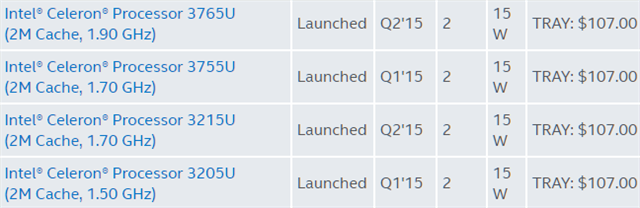
Това означава, че най-слабо ефективните чипове на Intel, базирани на тяхната актуална основна архитектура на Core, са физически идентични с техните най-бързи чипове. Но тъй като те таксуват производителите по-малко за своите линии Celeron и Pentium на процесори, това означава по-ниски маржове на печалба.
И там влизат в действие Intel Atom и процесорите с ниска мощност. Нямаме абсолютно потвърждение, че Atom е по-евтин, но тъй като Intel сравнително мълчи по отношение на Сложността и цената на архитектурата на Atom, можем само да приемем, че е по-евтина от основния бюджет на Intel процесори.
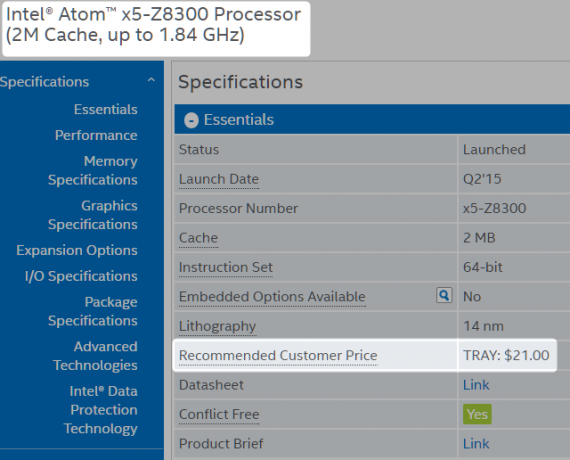
Поради тези причини не препоръчвам да купувате тяхната серия Celeron-N за компютри с Windows, освен ако цената не е изключително привлекателна. Ако нищо от това няма смисъл, може да се окажете по-добре с алтернативен производител на чипове и има две алтернативи, към които да се обърнете.
Разбиране на AMD процесори
AMD предлага алтернативи само на чиповете Intel за бюджетни Windows системи. AMD избра да не произвежда хардуер за Chromebook, а неговият хардуер за таблети (A10 Micro серия) не се появява в нито едно устройство, което бих могъл да намеря. Така че, ако искате Windows като ваша ОС, има шепа солидни бюджетни процесори на AMD.
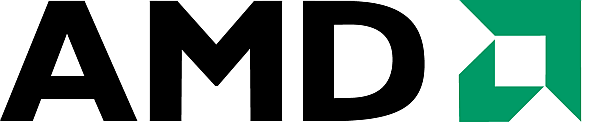
Конвенцията на AMD за именуване на бюджетни процесори е проста и се състои от две части. Например, A8-7410 се състои от две части:
- A # се отнася до позицията на процесорите в йерархията на производителността на AMD, която варира от A4 до A8.
- Първото число след тирето представлява поколението на архитектурата: 6 означава Beema (2014) и 7 означава Carrizo-L (2015). Няма голяма разлика в представянето между двете.
AMD процесорите, които предлагат особено добра стойност в ценовия диапазон от $ 300, включват A6-7310 и на A8-7410. За съжаление е трудно да се намери нито един процесор в нещо различно от обновените модели.
Разбиране на ARM процесори
ARM процесорите (по-известни като система на чип или SoC) се появяват във всички видове лаптопи, таблети и смартфони. Някои често срещани марки включват Samsung Exynos, Rockchip, NVIDIA и Snapdragon на Qualcomm. Те се показват в устройства с Android и Chromebook, но не и в по-нови устройства с Windows.

За съжаление производителите на лаптопи не рекламират дали устройствата им включват ARM процесор или не. В Chromebook трябва да предпочитате процесор Celeron-U. Въпреки това, ARM процесорите осигуряват по-добра съвместимост с приложения на устройства с Android и почти винаги са за предпочитане пред Intel за таблети.
Препоръчителни процесори за ОС
За устройства с Windows:
- който и да е Core i3-5 *** или Core i3-6 *** е голяма част от диапазона от 300 долара за изчисления. Основните процесори на Intel Core предлагат скорост и мощност, а интегрираните графични процесори на Intel са сред най-добрите за своите шести поколения процесори (Skylake).
- който и да е AMD A10 сериен процесор също е чудесен интегриран графичен процесор. Той дори може да предложи полуприлични възможности за игри.
- AMD A6 и AMD A8 линии - или серия 6000 или 7000 - предлагат достатъчно добри показатели в обхвата от $ 300.
- Най- най-подходящият процесор в диапазона от $ 300 е Celeron или Pentium, базирани на основните технологии на Broadwell или Skylake на Intel. Като цяло процесорите от серията Pentium са малко по-бързи от Celerons, но е по-вероятно да намерите процесори Celeron-U в под-300 долара.
- Най- най-подходящият процесор в диапазона от $ 200 вероятно е Intel Atom x7-Z8700, който се намира в Microsoft Surface 3. Той е бърз за таблет процесор и предлага някои от най-добрите производителност на ват наоколо.
За устройства с ChromeOS повечето всеки процесор ще работи добре в Chromebook. Правилото обаче е, че получавате по-добра стойност от основните процесори на Intel.
За устройства с Android стойте далеч от продуктите с марка Atom поради ограничената съвместимост на приложенията.
Лоши процесори, които трябва да се избягват!
Има твърде много лоши процесори там, за да назовем. Съществуват обаче няколко правила, които можете да използвате, за да сте сигурни, че няма да се заблудите:
- MediaTek ARM процесорите често се наблюдават в изключително нискобюджетни конвертируеми таблети Android. Въпреки че MediaTek измина дълъг път в подобряването на своите процесори, по-старите им модели не са наистина конкурентни по отношение на производителността. Ако плащате над 200 долара, стойте далеч от процесорите от серията MediaTek MT8100 и MT8300.
- Процесорите на Intel Atom, произведени между 2012-2013 г., са известни като Clovertrail и Clovertrail +. И двете предлагат лоша съвместимост на приложенията, лоша производителност и над средното производство на топлина. Можете да идентифицирате Clovertrail чипове по Z в началото на името на техния модел, последвано от 2. (Пример: Intel Atom Z2580)
- На устройства с Android може да искате да избягвате продуктите на Intel поради ограничената съвместимост с приложения.
- Стойте далеч от по-старите процесори Intel Celeron и Pentium, направени преди 2013 г., освен ако цената не е смешно ниска. Тези процесори предлагат ужасно изпълнение.
Какво да търсите в съхранението на данни
Повечето ултра-евтини лаптопи в наши дни използват различен вид устройство за съхранение от лаптопите на стари. Съвременните устройства използват твърд диск, известен като eMMC модул, което не трябва да се бърка със SATA или M.2 твърди дискове.
eMMC модулите, въпреки че консумират много малко енергия, предлагат малки количества хранилище и тяхната производителност може да се почувства бавна в пъти. Докато нормалните SSD дискове абсолютно надвишават редовните твърди дискове, eMMC модулите не са напълно по-добри. И те не са надграждащи се, запоявани директно към дънната платка.

Тъй като Windows 10 заема около 10 до 20 GB пространство, 32 GB eMMC устройството ще има по-малко от 12 до 22 GB остатъчно пространство. Ако планирате да съхранявате медийни файлове на вашия лаптоп, това е напълно неадекватно.
Ето как да разграничите повечето (но не всички) eMMC, SATA SSD и SATA твърди дискове:
- Ако капацитетът на съхранение е 32 GB, това е eMMC устройство за съхранение.
- Ако капацитетът за съхранение е 128 GB, това е SATA SSD.
- Ако капацитетът за съхранение е 500 GB или по-голям, това е SATA HDD.
- Таблетки САМО предлагат eMMC съхранение.
Надграждане на бюджетни лаптопи
Лаптопи с 200 долара - като HP Stream, повечето Chromebook и Dell Inspiron 3000 серия - не позволяват на потребителите да надстрояват никакви компоненти. Това намалява дългосрочната надеждност на устройството и предотвратява поправката от потребителя.
На CES 2016 Dell заяви, че ще пусне обновяема версия на своя Inspiron 3000, но от февруари 2016 г. това не се е случило. Модернизираните лаптопи позволяват на потребителите да хвърлят твърди дискове в техните лаптопи, които предлагат огромно увеличение на скоростта. Или могат да добавят допълнителен стик RAM.
Освен това, когато батерията се раздава, модернизираните лаптопи позволяват на потребителите да разменят тази батерия. При липсата на тези опции се увеличава дългосрочната цена на лаптопа, което прави лаптоп от 200 долара значително по-скъп от номиналната стойност.
Какво да търсите в дисплей
При закупуване на ултра-евтин лаптоп се открояват два други компонента: размер на екрана и на панелна технология.
Размерът на дисплея определя преносимостта на лаптопа. Ние измерваме размерите на екрана на лаптопа според диагоналното разстояние през екрана, от ъгъл до ъгъл. Колкото по-голям е екранът, толкова по-малко преносим е лаптопът. Съдейки по размера на дисплея, има три категории лаптопи:
- Netbook: Нетбук обикновено се предлага с клавиатура и тъчпад и форм-фактор, по-малък от 12 инча.
- Компютър таблет: Таблетен компютър съдържа пакет от сензори, сензорен екран и понякога подвижна клавиатура.
- Пълен лаптоп: Лаптопът в пълен размер съдържа клавиатура и тъчпад, заедно с размер на екрана, вариращ между 13,3 инча и 17,3 инча (въпреки че съществуват и по-малки размери на екрана).
Ако плащате по-малко от 300 долара за лаптоп, най-вече ще намерите по-малки модели между размера на нетбук и 13,3-инчов лаптоп. В редки случаи може да намерите 15,4-инчов или 17,3-инчов модел за тази цена, но не очаквайте.
Що се отнася до резолюциите на пикселите, има четири основни форм-фактора:
- 17,3-инчови дисплеи с естествена резолюция 1600 х 900.
- 15,4-инчови дисплеи с a местен разделителна способност 1366 х 768.
- 13,3-инчови дисплеи с a местен разделителна способност 1366 х 768.
- 9-инчови или 10-инчови дисплеи с a местен разделителна способност около 1024 х 768.
Що се отнася до панелните технологии, има само два типа, които трябва да се вземат предвид в бюджета-земя: Планово превключване (IPS) и Усукан нематик (TN), и има много разлики между IPS и TN Разбиране на разликите между панелите с LCD дисплей [обяснена технология] Прочетете още .
От двете, TN екраните струват по-малко, но предлагат по-ниски ъгли на видимост и точност на цветовете. Освен ако не гледате TN-екран направо върху мъртвия център, белите ще променят цвета си. IPS екран изглежда добре от повечето ъгли и предлага превъзходна цветова точност спрямо TN, но те освежават с по-ниска скорост и източват около 10% повече енергия.
Но не очаквайте да намерите IPS екрани за 300 долара, освен ако не търсите Chromebook. Някои Chromebook в обхвата от $ 300 имат IPS екрани с 1080p, но те не са стандартни.
Чудесен пример е Toshiba Chromebook 2. Версията за 2015 г. на Toshiba Chromebook 2 включва модерен процесор на базата на Broadwell, в допълнение към 1080p 13.3-инчов екран. Като цяло цената му на дребно го поставя сред най-добрите устройства, които съм виждал на днешния пазар.
Оригинала Chromebook от Toshiba също не е суета. Той включва по-бавен процесор с ниска мощност заедно със същия 1080p 13.3-инчов екран за по-малко пари.
Препоръчителни лаптопи под 300 долара
Ултра-евтините лаптопи идват с жертви. Екранът на TN може да даде на производителя достатъчно свобода за включване на по-добър процесор или обратно. Имайте предвид, че след като отидете под $ 150, вие сте на територия на "лаптоп за еднократна употреба", където спецификациите вече не са от значение.
Моята основна линия за сравнение е Toshiba Chromebook 2 (номер на модела CB35), който предлага изключително добри спецификации за малко над $ 300. От особено значение са IPS екранът 1080p и процесорът на Celeron (5-то поколение) Celeron, които го правят сред най-добре оборудваните лаптопи в своя ценови диапазон.
Най-добрият Chromebook от $ 200
Ако искате Chromebook за около 200 долара, може да искате да проверите Samsung Chromebook 3 на Samsung. Въпреки че 2 GB оперативна памет и 16 GB eMMC устройство за съхранение не са впечатляващи, той успява да се вмъкне в Intel Braswell (2015) процесор с ниска мощност и безжичен AC мрежа в 11,6-инчово шаси.
Samsung Chromebook 3 2GB RAM, 16GB eMMC, 11.6 "ChromebookSamsung Chromebook 3 2GB RAM, 16GB eMMC, 11.6 "Chromebook Купете сега на Amazon $127.09
Най-добър таблет с конвертируем Android $ 100
Най-просто казано, таблет с Android $ 100, способен да функционира като лаптоп, ще изсмуче. Той никога няма да получи актуализация на фърмуера - което означава, че може да сте изложени на злонамерен софтуер - и качеството му на сглобяване няма да впечатли никого. Това каза, RCA предлага приемливо Android таблет с подвижна клавиатура.
RCA Viking Pro 10 "32-таблетен 2-в-1 таблет 32GB с тъчскрийн и подвижна клавиатура Google Android 5.0RCA Viking Pro 10 "32-таблетен 2-в-1 таблет 32GB с тъчскрийн и подвижна клавиатура Google Android 5.0 Купете сега на Amazon $91.52
Най-добрият лаптоп за Windows $ 300
Един от най-добрите бюджетни лаптопи, които съм виждал, е ASUS X555LA. Неговите отличителни характеристики включват процесор Broadwell (5-то поколение Intel), надстроена оперативна памет и твърд диск с надстройка с 1 TB за малко над $ 300. Той също така включва DVD устройство и частично метално тяло.
2015 Asus High Performance 15.6 "лаптоп (Intel Core i3-5020U, 4GB памет, 1TB HDD, DVD, HDMI, WiFi, Webcam, Windows 10, Warm Golden Gradient)2015 Asus High Performance 15.6 "лаптоп (Intel Core i3-5020U, 4GB памет, 1TB HDD, DVD, HDMI, WiFi, Webcam, Windows 10, Warm Golden Gradient) Купете сега на Amazon $389.99
В диапазона от $ 250 има наистина добре ценено Lenovo модел (но не забравяйте зловреден софтуер на лаптопи Lenovo Собствениците на лаптопи Lenovo Внимавайте: Вашето устройство може да е инсталирало предварително зловреден софтуерКитайският производител на компютри Lenovo призна, че лаптопите, изпращани до магазини и потребители в края на 2014 г., са имали предварително инсталиран зловреден софтуер. Прочетете още ) с процесор AMD A6-6310. Може да искате премахнете защитния софтуер Как лесно да премахнете Bloatware от Windows 10Windows 10 се предлага със собствен набор от предварително инсталирани приложения. Нека разгледаме методите, които можете да използвате, за да премахнете защитния софтуер на вашия компютър и деблокирате Windows 10. Прочетете още на този конкретен модел след надграждане до Windows 10.
Заключителна бележка за клавиатури и тъчпада
Преди да купите ултра-евтин лаптоп, посетете местния търговец на електроника за тухли и хоросани. Голяма част от бюджетните машини се грижат за нещо повече от само процесори - понякога те хвърлят напълно безполезни тъчпада или ужасни клавиатури. Те не могат да бъдат тествани, докато не преминете ръка с лаптопа.
Имайте предвид, че много тухли и хоросани ще онлайн-търговци на дребно Изграждане на компютър? Как да получите най-добрите оферти за частиИзграждане на собствен компютър и искате да получите най-добрите оферти? Нуждаете се от стратегия, която може да отбележи продажби, преди да се продадат. Предпочитаният от мен метод използва многоспектрален подход. Прочетете още , така че не забравяйте да използвайте приложения за намиране на сделки 5 сайта за онлайн пазаруване, които реално ще Ви спестят париСайтовете за онлайн пазаруване могат да ви накарат да похарчите много пари, но има няколко, които всъщност ще ви помогнат да спестите. Това са пет страхотни места за начало. Прочетете още като PriceZombie Спестете време и пари: PriceZombie Ви донася офертитеС огромния брой места за пазаруване онлайн, може да е трудно да намерите най-добрите оферти. Оставете PriceZombie да свърши работата вместо вас и да ви спести много пари. Прочетете още за да получите най-ниската възможна цена.
Имате ли други въпроси? Попитайте по-долу и ще се опитаме да помогнем. Някога купували ли сте лаптоп за по-малко от 300 долара? Бяхте ли доволни от това? Ако не, защо не? Споделете с нас в коментарите!
Кредит за изображение: Фон на дънната платка чрез Morguefile.com
Kannon е технически журналист (BA) с опит в международните отношения (MA) с акцент върху икономическото развитие и международната търговия. Страстите му са в джаджи, създадени в Китай, информационни технологии (като RSS) и съвети и трикове за производителност.

